Формат Apple Music не поддерживается: как исправить
Apple Music имеет огромное сообщество, насчитывающее более 75 миллионов подписчиков по всему миру. Apple Music - одно из крупнейших конкурентов в сфере услуг цифрового потокового аудио в цифровом мире.
Но, несмотря на то, что они находятся на пике самых успешных мобильных музыкальных приложений, конечные пользователи Apple Music признали проблемы и ошибки платформы. Одна из которых - ошибка Формат Apple Music не поддерживается. Об этом было много сообщений, и если вы один из них, вот цепочка решений, чтобы исправить эту досадную ошибку.
Содержание Руководство Часть 1. Как исправить проблему с форматом Apple Music, который не поддерживается?Часть 2. Как конвертировать песни Apple Music в MP3?Часть 3. Резюме
Часть 1. Как исправить проблему с форматом Apple Music, который не поддерживается?
Как и его конкуренты, Apple Music также имеет несколько системных недостатков. Хотя его функции широко признаны миллионами его подписчиков из разных частей мира, все еще есть несколько шансов, что ошибки, проблемы и проблемы будут учтены. Возможно, вы много слышали об этих ошибках, проблемах и проблемах.
Тем не менее, в этой статье в основном будет обсуждаться, почему Формат Apple Music не поддерживается происходит с Apple Music на вашем устройстве. Вот несколько причин и исправлений этой ошибки.
Появляются причины, по которым формат Apple Music не поддерживается
- Ошибки подключения к Wi-Fi
- Произошла ошибка при покупке продукта в iTunes.
- Ваше смарт-устройство могло быть заземлено в результате работы системы.
- Ваше устройство не поддерживает формат Apple Music
Исправления в формате Apple Music, который не поддерживается
Перезагрузите смарт-устройство
Перезапуск любого гаджета или устройства является стандартным методом при возникновении ошибки в используемом вами приложении или на самом устройстве. При ошибке Apple Music Format Not Supported этот основной метод также может работать с вами.
Заставляя свой смартфон выключаться или перезагружаться, вы обновляете как Apple Music, так и экосистемы вашего устройства. Чтобы перезапустить или принудительно остановить устройство, нажмите и удерживайте кнопку «Домой» или «Отпечаток пальца» вместе с кнопкой «Режим сна / Пробуждение», пока экран не выключится.
Включите режим полета
Другой стандартный метод, которому следуют большинство пользователей, - это включение авиарежима на их устройстве. Когда этот параметр включен, на вашем устройстве будет запрещено обнаруживать уведомления или обмен данными. И это включает в себя подключение к Wi-Fi. Включение режима полета также означает, что вы отключаете все действия на своем устройстве при перезапуске Apple Music.
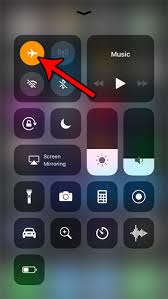
Обновите свою iOS до текущей версии
Регулярное обновление версии вашей системы необходимо для обеспечения правильной работы вашего устройства. Независимо от того, являетесь ли вы пользователем Apple или Android, вы должны убедиться, что ваша операционная система обновлена, чтобы декодировать форматы файлов различных приложений, таких как Apple Music. Чтобы проверить, установлена ли у вас обновленная версия iOS, перейдите в «Настройки»> «Общие»> «Обновление программного обеспечения».
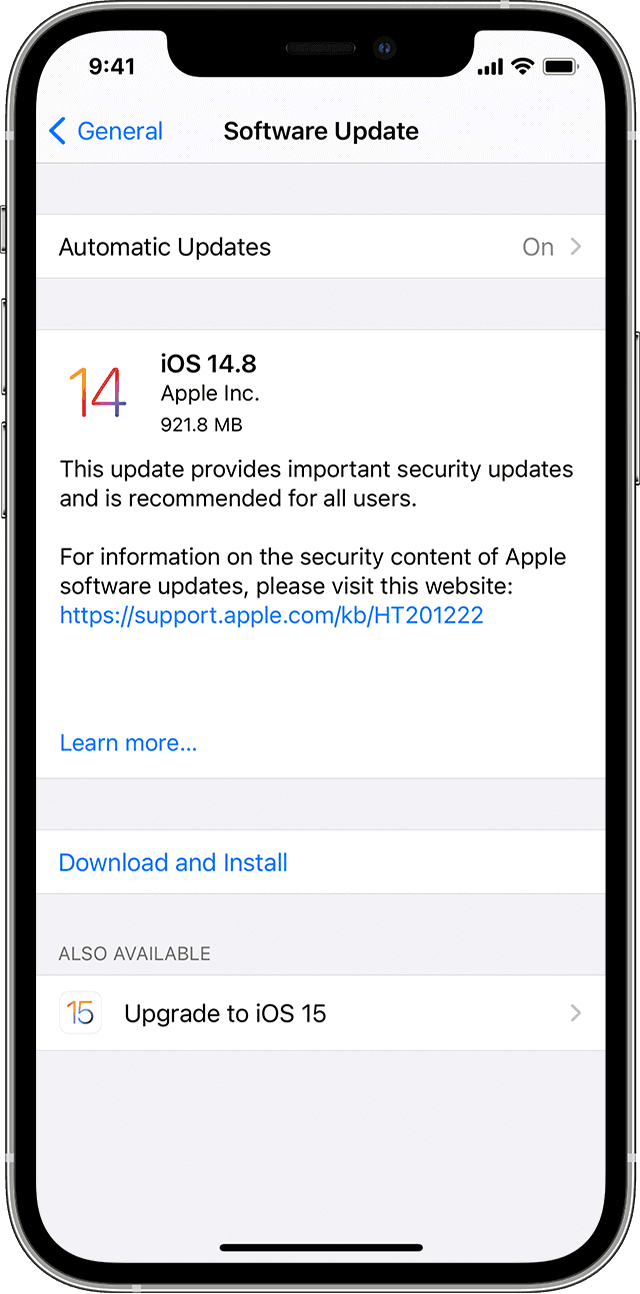
Перезагрузите вашу сеть или соединение Wi-Fi
Apple Music - это приложение, которое необходимо подключить к стабильной сети или Wi-Fi. Однако, если кажется странным, что появляется ошибка Apple Music Format Not Supported, возможно, вам придется проверить соединение. Перейдите в «Настройки»> «Общие»> «Сброс»> затем «Сбросить настройки сети». После этого выключите маршрутизатор Wi-Fi, чтобы отключить сетевое соединение. Затем закройте приложение Apple Music на своем устройстве.
Устранение проблем с покупкой в iTunes
Также может быть небольшая вероятность того, что Apple Music Format Not Supported появится при попытке использовать Apple Music. В этом случае вы должны проверить, есть ли у купленного вами контента Apple Music небольшие проблемы с ним. Запустите «iTunes»> «Приобретено»> «Музыка»> «Не на этом телефоне» или «Нет на этом iPad»> найдите и найдите свои треки Apple Music> наконец, нажмите значок «облака» рядом с названием песни.
Перезапустите Apple Music на вашем смарт-устройстве
Как мы все знаем, в любом программном обеспечении или приложении есть свои ошибки. Когда на вашем устройстве появляется сообщение о том, что формат Apple Music не поддерживается, вы можете принудительно закрыть приложение Apple Music на своем устройстве, которое может иметь несколько сбоев в его системе.
Часть 2. Как конвертировать песни Apple Music в MP3?
Ошибка Apple Music. Apple Music Format Not Supported содержит различные исправления, которые я собрал и перечислил для вас выше. Но на самом деле лучшее разрешение, которое исключительно рекомендуется пользователями Apple Music, столкнувшимися с этим типом ошибок, - это преобразовать любой медиафайл Apple Music на вашем компьютере.
AMusicSoft Apple Music Converter это ваш способ никогда не встретить Apple Music Format Not Supported - лучший и самый полезный инструмент конвертера, известный многим. Этот инструмент конвертера обладает функциями, которые гарантируют, что вы сможете хранить свою песню Apple Music бесконечно.
Возможности конвертера Apple Music AMusicSoft:
- Легко конвертируйте свою Apple Music в Формат M4P в MP3
- Легко конвертируйте файлы аудиокниг iTunes в MP3 и другие форматы
- Преобразует ваши песни Apple Music с максимальной скоростью загрузки и конвертации в 16 раз, сохраняя при этом 100% исходное качество звука
- Удаляет шифрование FairPlay DRM в треках Apple Music
- Позволяет свободно слушать Apple Music на вашем устройстве в автономном режиме даже после подписки
Как избежать использования формата Apple Music, не поддерживаемого мощным конвертером:
Шаг 1. Начните с загрузки и установки AMusicSoft Apple Music Converter на свой компьютер.
Бесплатная загрузка Бесплатная загрузка
Шаг 2. Запустите AMusicSoft Apple Music Converter, выберите песни Apple Music, которые вы хотите конвертировать, и добавьте их в интерфейс конвертера.

Шаг 3. Установите выходной формат, который вы хотите для своих песен Apple Music, в раскрывающемся списке и выберите выходную папку, в которой будут синхронизироваться преобразованные песни Apple Music.

Шаг 4. Наконец, нажмите кнопку конвертировать все, чтобы начать загрузку и преобразование ваших песен Apple Music в другие форматы.

Часть 3. Резюме
Ошибка Apple Music Format Not Supported не вызывает особого беспокойства, но это неудача для кого-то вроде вас, кто хочет непрерывного воспроизведения. Перечисленные выше методы являются возможными исправлениями этой проблемы, которые вы можете использовать, если уже столкнулись с этим сбоем. Если вы новичок в Apple Music и хотите избежать головной боли, которую может настигнуть эта ошибка, загрузите и конвертируйте свои песни Apple Music как можно раньше с помощью AMusicSoft Apple Music Converter.
Люди Читайте также
- Не отображаются обложки альбомов Apple Music: как это исправить
- Как загрузить всю Apple Music: подробные процедуры
- Tidal против Apple Music: какой сервис потоковой передачи музыки выбрать
- Что вы должны знать о семейном плане Apple Music
- Как установить Apple Music в качестве будильника
- Как получить Apple Music бесплатно без кредитной карты?
- Apple Music для Android: руководство
- Как исправить паузу в Apple Music
Роберт Фабри — ярый блоггер и энтузиаст, увлеченный технологиями, и, возможно, он сможет заразить вас, поделившись некоторыми советами. Он также страстно увлечен музыкой и писал для AMusicSoft на эти темы.